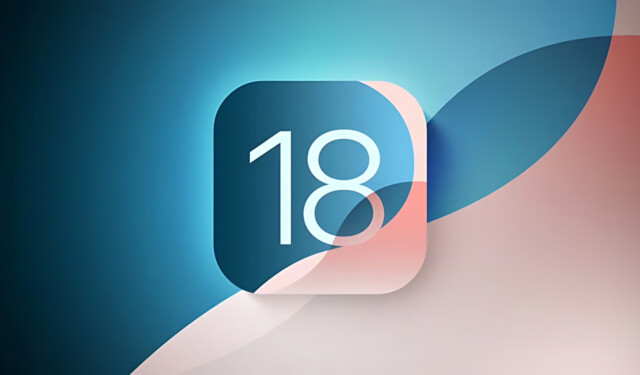
Håndtering af kamerakontrolknappen på iPhone 16-serien
Kamerakontrolknappen på Apples nye iPhone 16-serie giver en innovativ måde at få adgang til kamera-appen direkte fra låseskærmen, selv når skærmen er slukket. Selvom denne funktion øger bekvemmeligheden, har den også ført til utilsigtede aktiveringer, hvilket forårsager batteriafladning og problemer med overophedning, når enheden opbevares i lommer. For at afhjælpe dette problem introducerer den nylige udgivelse af iOS 18.2 Beta 3 en ny indstilling, der kræver, at skærmen er tændt, før Kamera-appen kan startes via denne knap.
Sådan aktiverer du funktionen ‘Kræv skærm på’
For at forbedre din brugeroplevelse ved at aktivere eller deaktivere indstillingen “Kræv skærm til” skal du følge disse enkle trin:
- Naviger til Indstillinger .
- Vælg Skærm og lysstyrke .
- Skift til indstillingen Kræv skærm til .
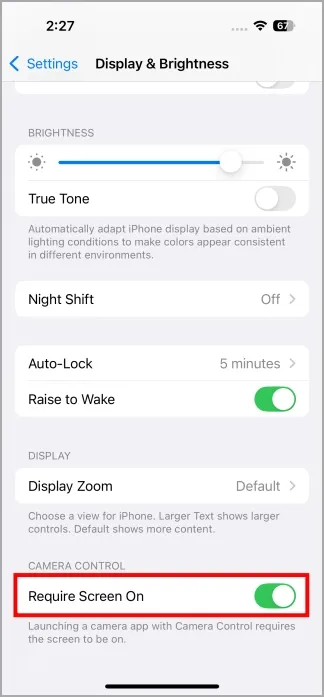
Yderligere kamerakontrolfunktioner
iPhone 16-seriens kamerakontrolknap tilbyder mere end blot grundlæggende funktionalitet. Her er nogle ekstra funktioner og muligheder:
- Forebyg uønsket adgang: Lær, hvordan du undgår utilsigtede lanceringer af appen Kamera.
- Juster knaptryk: Rediger trykfølsomheden for kamerakontrolknappen.
- Multifunktionsbrug: Brug kamerakontrolknappen som forstørrelsesglas eller QR-kodescanner.
- Deaktiver kamerastyring: Instruktioner i, hvordan du slår kamerastyringsfunktionen helt fra.
Desuden kan brugere tilpasse, hvordan kameraappen tilgås via kamerakontrolknappen ved at vælge mellem et enkelt eller dobbelt tryk. Sådan konfigurerer du det:
- Åbn Indstillinger , og gå derefter til Kamera > Kamerakontrol .
- Vælg enten Enkeltklik eller Dobbeltklik baseret på din præference for at starte Kamera-appen.

Forståelse af funktionaliteten
Funktionen af kamerakontrolknappen ændres baseret på indstillingen ‘Kræv skærm til’:
- Hvis ‘Kræv skærm til’ er aktiveret: Tryk på skærmen for at aktivere skærmen, og tryk derefter på kamerakontrolknappen en eller to gange (afhængigt af dit valg) for at åbne kamera-appen.
- Hvis ‘Kræv skærm til’ er deaktiveret: Du kan trykke direkte på kamerakontrolknappen en eller to gange for at få adgang til kamera-appen.
Ved at tilpasse disse indstillinger kan du forbedre din daglige iPhone-oplevelse og sikre, at den stemmer overens med dine præferencer, mens du undgår almindelige faldgruber.




Skriv et svar